- Müəllif Abigail Brown [email protected].
- Public 2024-01-07 19:00.
- Son dəyişdirildi 2025-01-24 12:02.
Biz rəqəmsal dünyada yaşaya bilərik, lakin elə vaxtlar olur ki, sizə sadəcə Excel cədvəlini çap etməyiniz lazım gəlir. Əlçatan kompüteri olmayan biri ilə məlumat paylaşmalı və ya ofis üçün paylama materialları toplusuna ehtiyacınız olsa, Excel cədvəlini və ya iş kitabını necə çap etməyi öyrənmək üçün bu asan təlimatı izləyin.
Bu təlimatlar Excel 2019, 2016, 2013, 2010 və Microsoft 365 üçün Excel-ə aiddir.
Etiketləri Excel daxilində çap etmək istəyirsinizsə, tapşırıqda sizə kömək etmək üçün xüsusi olaraq hazırlanmış bələdçimizi yoxlayın.
Excel Cədvəl Çap Seçimləri
Excel çap menyusuna keçməzdən əvvəl, proses üçün Mac və ya Windows PC-dən istifadə etməyi seçməyinizdən asılı olmayaraq, mövcud olacaq bəzi ümumi seçimləri başa düşməyə bir az vaxt ayıraq.

Çap Seçimi: Excel sənədinizi çap edərkən siz çap etmək istədiyinizi dəqiq seçə bilərsiniz. Siz bütün aktiv vərəqlər, bütün iş kitabı arasında seçim edə və ya onu vurğulayaraq çap sahəsini seçə bilərsiniz. İş kitabınızdakı seçimi vurğulamaq üçün sadəcə yuxarı sağ xananı seçin, sonra seçiminizin qalan hissəsini vurğulamaq üçün klikləyin və dartın.
Yarışdırılmış: Bu parametr printerə sənədinizin hansı ardıcıllıqla çap olunmasını istədiyinizi bildirir. Excel-dən verilənlərin birdən çox nüsxəsini çap edirsinizsə, collated ayarı hər bir sənəd dəstini birlikdə çap edəcək, collated ayarı isə bütün sənədləri çap edəcək. ilk səhifələr birlikdə, sonra bütün ikinci səhifələr birlikdə və s.
Orientasiya: Sənədinizin ya portret (hündür) və ya landşaft formatında çap edilməsini seçə bilərsiniz.(geniş) oriyentasiya. Datanızın əksəriyyəti şaquli şəkildə işləyirsə, portret seçimini seçin, əks halda landşaft seçməyi tövsiyə edirik.
Səhifə Ölçüsü: Bu, printerinizdəki kağızın ölçüsünü bildirir. Çap etməzdən əvvəl bu ölçüsü bilməlisiniz, orta kağız adətən məktub ölçülü kağız kimi tanınır və 8,5 x 11 düymdür.
Kənar boşluqları: Sənədi çap edərkən onun ətrafında bir az boşluq lazımdır? Excel sənədləri standart olaraq dar haşiyə ilə çap edəcək, lakin lazım gələrsə, bu seçimi tənzimləyə bilərsiniz.
Ölçmə: Cədvəliniz bir kağız parçasına sığmaya bilər, nəticədə çap üçün dörd seçiminiz var: bir səhifəyə uyğun vərəq , miqyassız - cədvəli faktiki ölçüdə çap edin, bütün sütunları bir səhifəyə yerləşdirin və hamısına sığdırın bütün səhifələrdə sətirlər Datanıza əsasən ən yaxşı variantı seçin.
Qridxəttlər və Başlıqlar: Bu xüsusi parametr Çap menyusunda yerləşməsə də, çap edərkən təlimatların və başlıqların göstərilməsini istəməyinizə qərar verməyə imkan verir - buna əməl edin ətraflı məlumat üçün ayrıca bələdçi.
Ayarın sənədinizi necə tənzimləyəcəyinə əmin deyilsiniz? Sənədinizin necə dəyişdiyini görmək üçün seçimləri tənzimləyərkən gözlərinizi çapa baxış pəncərəsində saxlayın.
Excel cədvəlini çap edin (Windows)
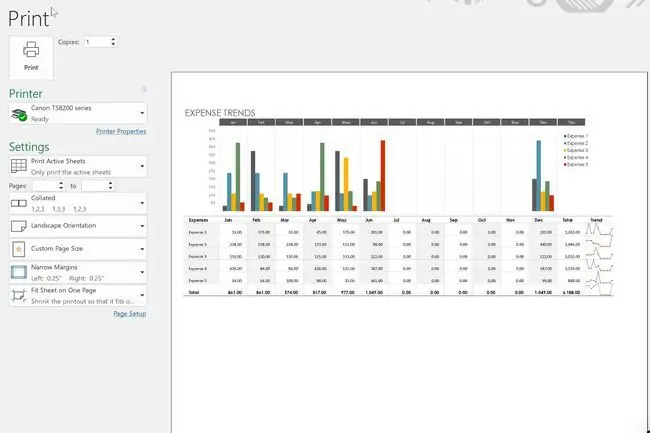
Sənədinizi Microsoft Excel ilə işləyən Windows PC-dən çap etməyə hazır olduqdan sonra bu addımları yerinə yetirin.
-
Sənədinizin yalnız seçimini çap etmək istəyirsinizsə, onu indi vurğulayın.
Əks halda, 2-ci addıma davam edin.
- Fayl nişanı seçin, sonra Çap seçimini seçin.
-
Seçimlərinizə kömək etmək üçün yuxarıdakı bələdçidən istifadə edərək lazım olduqda çap Parametrləri tənzimləyin.
İstəsəniz, Nüsxələr parametrini çap etmək üçün lazım olacaq nüsxələrin sayına uyğunlaşdırın.
- Çap etməyə hazır olduqdan sonra sənədinizi çap etmək üçün Çap et düyməsini seçin.
Excel cədvəlini çap edin (Mac)
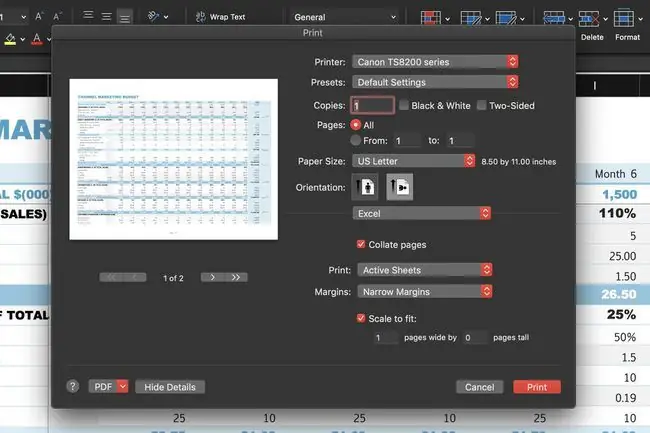
Sənədinizi Microsoft Excel ilə işləyən macOS cihazınızdan çap etməyə hazır olduqdan sonra bu addımları yerinə yetirin.
-
Sənədinizin yalnız seçimini çap etmək istəyirsinizsə, onu indi vurğulayın.
Əks halda, 2-ci addıma davam edin.
- Fayl menyusunu seçin, sonra Çap seçimini seçin.
-
Seçimlərinizə kömək etmək üçün yuxarıdakı bələdçidən istifadə edərək lazım olduqda çap Parametrləri tənzimləyin.
İstəsəniz, Nüsxələr parametrini çap etmək üçün lazım olacaq nüsxələrin sayına uyğunlaşdırın.
- Çap etməyə hazır olduqdan sonra sənədinizi çap etmək üçün Çap et düyməsini seçin.
Printerinizdə problem var?
Yuxarıdakı təlimatlara əməl edirsinizsə və printeriniz əməkdaşlıq etmirsə, printerinizdə nasazlıqların aradan qaldırılması ilə bağlı bələdçimizə baxın. Kağız tıxacınız, əlaqə problemləriniz və ya mürəkkəbiniz azdırsa, yuxarıdakı bələdçi Excel sənədinizi problemsiz çap etməyə kömək edə bilər.






